![]()
ラン、ウォークを計測する
本項目は、本体ファームウェアバージョン1.12以上に対 応しています。
種目[ラン]、[ウォーク]は、ストライドセンサー*1やGPS信号で距離やペースを計測し、軌跡*2を記録できます。
*1あらかじめ機器本体にストライド(歩幅)を学習させておきます。
*2記録した軌跡は、専用アプリケーション「Epson View」 で確認できます。
- GPS測位中でも計測開始ができます。以下のときは、GPS測位が完了してから計測開始することをおすすめします。
- より正確なワークアウト計測をしたい。
- 標高/勾配/累積上昇高度/累積下降高度を機器本体で確認したい。
- 「ウェイポイント」を使ってワークアウト計測をしたい。
- 機器本体に記録できるワークアウトデータがいっぱいになると古いデータから上書きされます。計測後は早めに「EpsonView」に、データをアップロードすることをおすすめします。
種目を選択する
1.種目選択画面を表示する
時計画面で を押します。
を押します。

2.種目を選択する
 または
または でラン・ウォークのどちらかを選択します。
でラン・ウォークのどちらかを選択します。
種目選択画面には、前回実施した日付や距離などが表示されます。
また、ストライドの学習状況を確認できます。

時計画面で を押したときに表示される種目は、「Epson View」を使ってワークアウト設定で、追加や順番の並び替えができます。
を押したときに表示される種目は、「Epson View」を使ってワークアウト設定で、追加や順番の並び替えができます。
また、任意の種目を、 を押すだけで計測開始できるように設定できます。
を押すだけで計測開始できるように設定できます。
3.GPS測位を開始する
 を押すとGPS測位がはじまります。
を押すとGPS測位がはじまります。
GPS測位をするときは、必ず、屋外の頭上が開けた
場所で画面を上にしてください。
 |
A:設定 B:スキップ キャンセル |
 |
|
 |
計測の準備が完了すると、計測画面が表示されます。 |
GPS測位をスキップできますGPS測位中に  スキップして、GPS測位が完了すると GPS測位に失敗したときは次の画面が表示されたときは、もう一度GPS測位するか、GPS測位完了前に計測を開始するか(スキップ)を選んでください。 
|

- READY点滅:GPS測位未完了(スキップ/アフターポジショニング)
- READY点灯:GPS測位完了
計測を開始する
計測画面で を押すと計測を開始します。
を押すと計測を開始します。
計測開始直後、![]() が表示されます。
が表示されます。
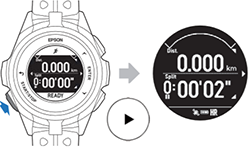

- GPSアンテナでGPS測位の状態を確認できます。
-
- 点滅:GPS測位未完了(スキップ/アフターポジショニング)
- 点灯:GPS測位完了
ラップを記録する
ラップを記録する方法には、自動で記録する方法と、ボタンを押して記録する方法があります。
自動的にラップを記録する(オートラップ)
あらかじめ設定した時間または距離ごとに、自動的にラップを記録します。
(種目「オープンウォーター」を除く)
お買い上げ時、SET1に1.0kmの設定があります。
ラップ区切りの設定について
ラップを記録する時間/距離は、「Epson View」を使って、最大3件を設定できます。
(設定範囲)
- 時間:1’00”~ 60’00”
- 距離:0.10km~10km
ボタンを押してラップを記録する
計測中に、ラップを記録したい地点で を押します。
を押します。

オートラップとボタンを押して記録したラップが混在するときの状態について、以下をご確認ください。
オートラップの「例:オートラップで計測中に、ボタンを押して手動でラップを記録したとき」
ラップ区切り画面
ラップを記録すると、ラップ区切り画面が数秒間表示されます。お買い上げ時は以下の項目です。
- ラップ番号
- Lap(ラップタイム)
- Split(スプリットタイム)

「Epson View」を使ってワークアウト設定画面設定で、画面のLapを選択して、以下の項目と行表示をカスタマイズできます。
ワークアウト設定の「画面設定」
- Split(スプリットタイム)
- LapDist.(ラップ距離)
- Lap(ラップタイム)
- Pace(ラップペース)
- LapHR(ラップ脈拍数)
- 1行/2行表示
- オートラップでラップを区切ったとき、アラートでお知らせします。
お買い上げ時は、音+振動が設定されています。
設定の変更は「Epson View」を使って、[ワークアウト設定]からできます。
詳しくは、こちらをご覧ください。
詳しくはこちらをご覧ください - オートラップのオン/オフの切り替えは、機器本体からできます。
ワークアウト計測開始前、または計測停止中に[ENTER]>[オートラップ]>[オフ]の順に選択してください。 - ラップの記録可能な件数は、以下のとおりです。
1ワークアウト計測につき、最大400件
トータル、最大7,000件
計測を一時停止/再開する
計測中に を押すと、計測を一時停止します。再度
を押すと、計測を一時停止します。再度 を押すと、計測を再開します。
を押すと、計測を再開します。

一時停止中に何も操作しないまま3秒経過すると、停止メニューが表示されます。

何も操作しないまま1時間経過すると、自動でデータを保存し、時計画面に戻ります。
停止メニューから再開を選択して、計測を再開することもできます。
計測中のデータを確認する
計測中に または
または を押すと、その時点のワークアウトデータを表示します。
を押すと、その時点のワークアウトデータを表示します。

 または
または を押すと、表示内容を切り替えられます。
を押すと、表示内容を切り替えられます。
画面の表示内容
画面は、初期状態の例です。画面の表示内容は、種目ごと異なります。画面の表示は「Epson View」を使ってワークアウト設定でカスタマイズできます。
画面1

| 種目 | 項目 |
|---|---|
|
ラン |
|
|
ウォーク |
*すべての画面に「心拍ゾーン」が表示されます。
画面2

| 種目 | 項目 |
|---|---|
|
ラン |
|
|
ウォーク |
|
*すべての画面に「心拍ゾーン」が表示されます。
画面3

| 種目 | 項目 |
|---|---|
|
ラン |
|
|
ウォーク |
|
*すべての画面に「心拍ゾーン」が表示されます。
画面4

| 種目 | 項目 |
|---|---|
|
ラン |
Time(時刻) |
|
ウォーク |
|
*すべての画面に「心拍ゾーン」が表示されます。
計測を終了/保存する
項目や値は、 または
または で選択し、
で選択し、 で決定します。
で決定します。
1. 計測を一時停止する
 |
計測画面で |
 |
|
 |
|
 |
|
 |
停止メニューが表示されます。 |
2. データを保存する
 |
終了・保存を選択します。 |
 |
|
 |
保存が完了すると、計測結果が表示されます。
|
- 計測結果画面で、何も操作しないまま3分経過すると、時計画面に戻ります。
- 停止メニューで削除を選択すると、一時停止したワークアウトのデータを削除して、計測を終了します。
- 最大248件のワークアウトデータを保存できます。
- 1スプリットの最大計測時間は、約99時間です。超過した時点で計測を停止します。停止するまでに計測したワークアウトデータは、機器本体に保存されます。
- アフターポジショニングによる計測データは、計測した日から3か月以内にアップロードしてください。
ワークアウトデータをアップロードする - アフターポジショニングによる計測データが、計測開始から終了までの2分未満の短いときは、「Epson View」にアップロードしても、軌跡/標高/累積上昇高度/累積下降高 度の計測値が出ないときがあります。

 を押します。
を押します。